Finden Sie es mühsam, viele AIFF-Dateien auf Ihrem Computer zu speichern? Möglicherweise nehmen die genannten Dateien viel Platz auf Ihrem Computerspeicher ein. Vielleicht möchten Sie einfach Konvertieren Sie AIFF in M4A Dateien, um viel Speicherplatz für mehr Dateien zu sparen. Gut, dass Sie in diesem Artikel lernen, wie Sie die AIFF-Dateien in M4A umwandeln, ohne die Qualität zu verlieren und dennoch komprimierte Dateien zu erhalten.
Teil 1. AIFF vs. M4A
Ausreichendes Wissen über die verschiedenen Audiodateien ist immer das erste, um Prioritäten zu setzen, bevor sie in eine andere Form gebracht werden. Daher finden Sie unten eine Vergleichstabelle, damit Sie mehr über die AIFF- und M4A-Audiodateien erfahren.
| Dateinamen | M4A | AIFF |
| Entwickler | Apfel | Apple Inc. |
| Beschreibung | Die MPEG-4-Audiodatei von M4A ist ein Dateicontainer zum Speichern von Audiodateien im Apple App Store. Hörbücher, Audioinhalte und Podcasts können in dieser Datei gespeichert werden. | Ein Audiodateiformat, das zum Speichern von Audiodaten auf elektronischen und Computergeräten verwendet wird. |
| Vorteile | Enthält eine hervorragende Audioqualität in einer stark komprimierten verlustfreien Datei. Darüber hinaus ist M4A keine durch digitale Rechte geschützte Datei, wodurch sie bearbeitet und übertragen werden kann. | Es enthält eine sehr hohe Klangqualität. |
| Nachteile | Es hat eine geringe Kompatibilität mit anderen Geräten. | Isst aufgrund seiner Qualität enorm viel Speicherplatz. Es ist unkomprimiert. |
Teil 2. So verwenden Sie die 5 besten AIFF-zu-M4A-Konverter unter Windows und Mac
Dieser Teil gibt Ihnen Einblicke und Kenntnisse über die Verwendung der 5 besten AIFF-zu-M4A-Konverter. Wenn Sie beim Konvertieren von Dateien auf Mac und sogar auf Windows-basierten Computern Probleme haben, werden Sie nach dem Lesen dieses Teils feststellen, wie einfach das Umwandeln von Dateien ist.
Konvertieren Sie AIFF in M4A mit AVAide Video Converter
Die AVAide Video Converter ist heute die führende Software. Die Benutzer werden von seinen wunderbaren und multifunktionalen Funktionen begeistert. Diese Software ist nicht nur für Videos, sondern auch ein Auszug in der Umwandlung von Audiodateien und übertrifft immer die Erwartungen der Benutzer. Verbessern Sie Ihre Konvertierungsfähigkeiten, indem Sie Ihre eigenen Filme, 3D- und GIF-Dateien erstellen und DVDs damit rippen.
Auf die gleiche Weise ermöglicht es den Benutzern, die Audiodateien zu verbessern, zu komprimieren, zu trimmen und zusammenzuführen. Sparen Sie Zeit und konvertieren Sie mehrere Dateien gleichzeitig. Auf der anderen Seite finden Sie unten die detaillierten Richtlinien zur Vorgehensweise Konvertieren Sie AIFF in M4A leicht.
Schritt 1Herunterladen und installieren
Laden Sie das Tool herunter und installieren Sie es auf Ihrem PC. Sie können für einen schnelleren Weg auf die Download-Schaltfläche unten klicken. Starten Sie es dann.

Versuch's jetzt Für Windows 7 oder höher
 Sicherer Download
Sicherer Download
Versuch's jetzt Für Mac OS X 10.12 oder höher
 Sicherer Download
Sicherer DownloadSchritt 2Laden Sie die AIFF-Dateien hoch
Ziehen Sie Ihre AIFF-Dateien per Drag-and-Drop direkt auf die Benutzeroberfläche. Klicken Sie als weitere Option auf Dateien hinzufügen Schaltfläche, um Ihre Dateien hochzuladen. Erstaunlicherweise können Sie einen ganzen Ordner hochladen und alle Dateien gleichzeitig konvertieren.
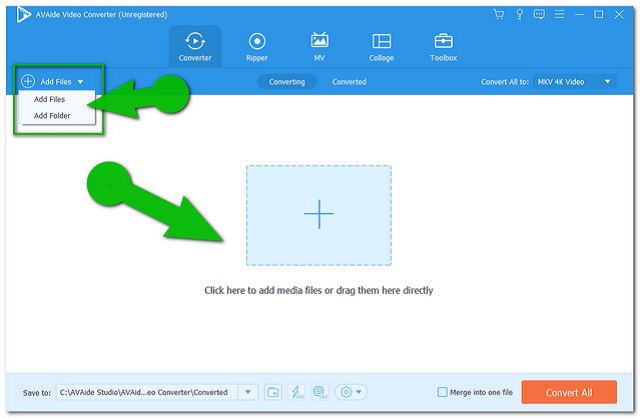
Schritt 3Stellen Sie die Dateien auf M4A ein
Drücke den Alles umwandeln in und wählen Sie dann M4A aus den Formaten darunter aus Audio. Für die individuelle Einstellung können Sie auf das klicken Pfeil Dropdown-Schaltfläche für jede Datei.
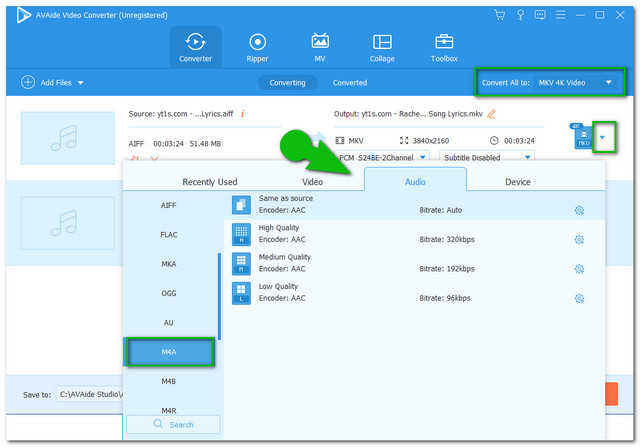
Schritt 4Konvertierung starten
Starten Sie die Konvertierung direkt nach der Konfiguration aller Dateien. Drücke den Konvertieren alle Schaltfläche und warten Sie, bis der Konvertierungsvorgang abgeschlossen ist.
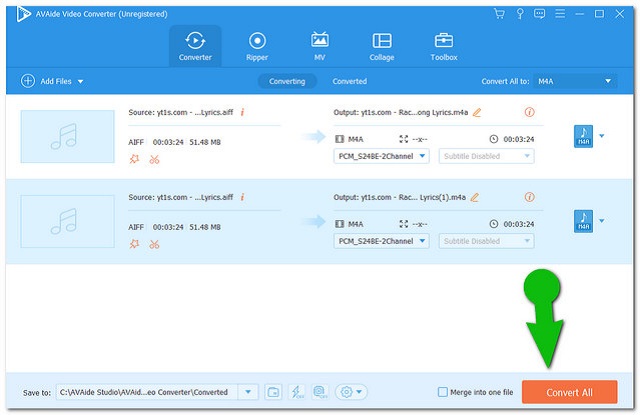
Schritt 5Überprüfen Sie die konvertierten Dateien
Jede konvertierte Datei wird automatisch auf Ihrem Computer gespeichert, um den Speicherort zu finden, klicken Sie auf Umgewandelt Registerkarte und dann das Ordnerbild.
So verwenden Sie VLC für die AIFF-zu-M4A-Konvertierung
VLC by VideoLan project ist eine Open-Source-Software, die sich auch ideal für die Konvertierung von Audiodateien eignet. Obwohl es sich um einen sehr flexiblen Mediaplayer handelt, war seine Konvertierungsfunktion für die Benutzer ebenfalls sehr nützlich. Allerdings könnte der Konvertierungsprozess mit dieser Freeware andere zunächst etwas verwirren, da es eine indirekte Schnittstelle hat. Glücklicherweise haben wir die folgenden vereinfachten Schritte als Referenz vorbereitet.
Schritt 1Hochladen von AIFF-Dateien
Starten Sie die Freeware und klicken Sie auf STRG+R auf deiner Tastatur. Klicken Sie auf der Hauptschnittstelle auf die Hinzufügen Registerkarte, um die AIFF-Datei hochzuladen, und klicken Sie dann auf die Konvertieren/Speichern Taste nach.
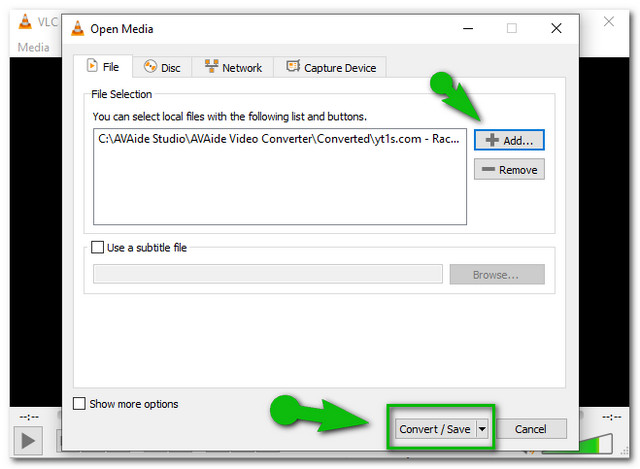
Schritt 2Stellen Sie den Ausgang auf M4A ein
Drücke den Pfeil Dropdown-Schaltfläche von Profil und wähle den M4A. Schlagen Sie die Durchsuche Tab danach, um ein Ziel für Ihre Ausgabe auszuwählen.
Schritt 3Konvertierung starten
Schlagen Sie die Anfang Schaltfläche, um den Konvertierungsprozess zu starten. Warten Sie, bis der Vorgang abgeschlossen ist, und überprüfen Sie dann den ausgewählten Dateispeicher.
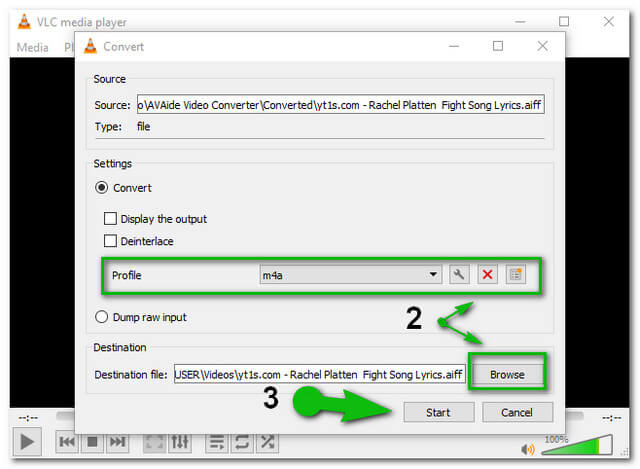
Nutzen Sie den völlig kostenlosen Konverter
Der Totally Free Converter ist eine weitere Freeware, die die Video- und Audiodateien schnell konvertiert. Der Konvertierungsprozess wird Sie in Erstaunen versetzen, es ist, als würden Sie nur eine neue Datei speichern. Dieser Konverter bietet jedoch keine Einstellungen, die zur Verbesserung der Ausgabe beitragen. Darüber hinaus unterstützt es im Gegensatz zu den anderen minimale Dateiformate. Lassen Sie uns ohne weiteres Adieu unten die Schritte dieses AIFF-zu-M4A-Konverters sehen.
Schritt 1Fügen Sie die AIFF-Datei hinzu
Starten Sie die Software und drücken Sie die Video&Audio von der kleinen Schnittstelle. Klicken Sie dann auf Ihre AIFF-Datei und dann auf Öffnen.
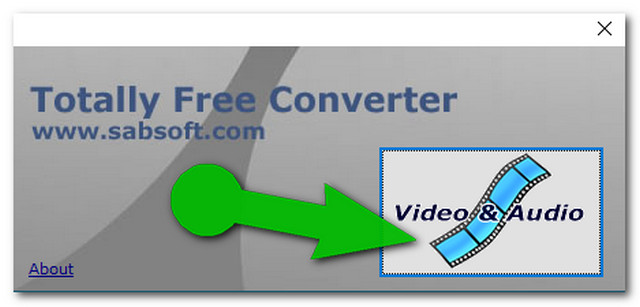
Schritt 2Als M4A-Datei speichern
Wählen Sie den M4A aus der Speichern unter Dropdown-Liste. Benennen Sie die neue Datei um und klicken Sie dann auf Speichern.
Probieren Sie den ZamZar Online AIFF zu M4A Konverter aus
ZamZar ist eine Online-Lösung, mit der Sie AIFF in M4A konvertieren können. Es bietet eine Vielzahl von Konvertierungskategorien, darunter Bilder, eBooks und Dokumente. Dennoch bietet dieses Online-Tool keinen grenzenlosen Service, es sei denn, Sie verwenden ein kostenpflichtiges Konto. Daher können Sie nur Dateien hochladen, die eine Größe von 50 MB nicht überschreiten. Auf der anderen Seite sind unten die Schritte aufgeführt, die bei der Umstellung von AIFF auf M4A zu befolgen sind.
Schritt 1Fügen Sie die AIFF-Dateien hinzu
Fügen Sie Ihre AIFF-Dateien hinzu, indem Sie auf klicken Dateien hinzufügen Taste.
Schritt 2CWählen Sie M4A als Ausgang
Schlagen Sie die Konvertieren zu Wählen Sie dann das M4A-Format.
Schritt 3Konvertierung starten
Starten Sie die Konvertierung, indem Sie auf klicken Konvertiere jetzt Taste. Warten Sie, bis der Konvertierungsvorgang abgeschlossen ist, und laden Sie dann die konvertierte Datei herunter.
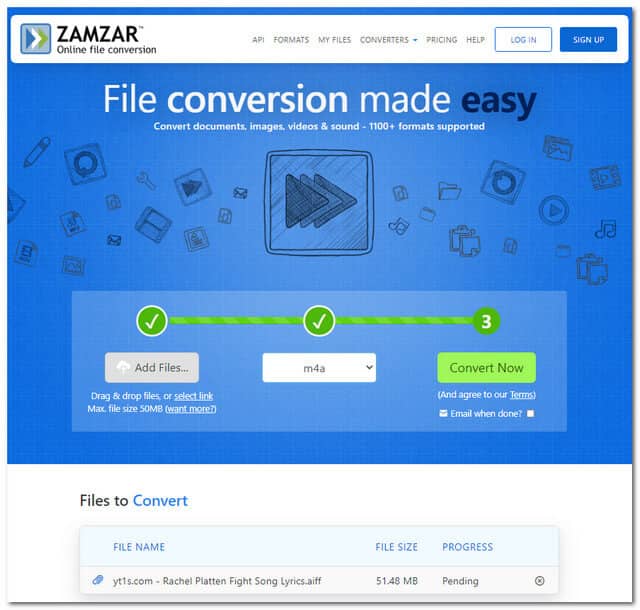
Verwenden Sie den kostenlosen AVAide Video Converter
Wenn es um den besten Online-Konverter von AIFF zu M4A geht Kostenloser AVAide-Videokonverter ist die erste Wahl. Dieses kostenlose Tool bietet eine Konvertierung mit einer Beschleunigungstechnologie, die 30x schneller arbeitet als andere. Darüber hinaus war die einfache Benutzeroberfläche selbst für unerfahrene Personen sehr hilfreich.
Konvertieren Sie Ihre Video- und Audiodateien ohne Wasserzeichen und Anzeigen auf der Seite. Darüber hinaus ist es im Gegensatz zu anderen ein Online-Tool, das über eine eigene integrierte Einstellung zur Verbesserung der Ausgabe verfügt. Sehen wir uns die folgenden Richtlinien an, wie Sie die AIFF-Dateien in großen Mengen online in M4A umwandeln können.
Schritt 1Holen Sie sich den Launcher
Laden Sie den Launcher einmal auf Ihren PC herunter. Gehen Sie zur offiziellen Website und klicken Sie dann auf die IHRE DATEIEN HINZUFÜGEN Taste.
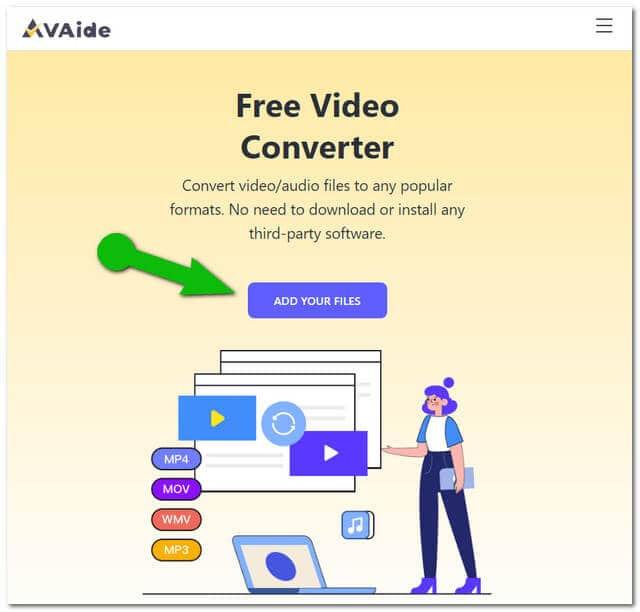
Schritt 2Hochladen von AIFF-Dateien
Drücke den IHRE DATEIEN HINZUFÜGEN Schaltfläche erneut, um Ihre ursprünglichen Dateien hinzuzufügen. Um weitere Dateien zur Benutzeroberfläche hinzuzufügen, klicken Sie auf die Datei hinzufügen Taste.
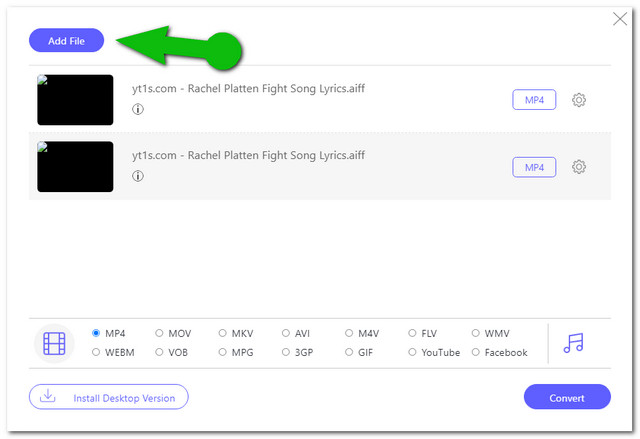
Schritt 3Einstellen der Dateien auf M4A
Um AIFF in M4A zu konvertieren, wählen Sie M4A unter den verfügbaren Audioformaten aus, wenn Sie auf klicken Notiz Symbol.
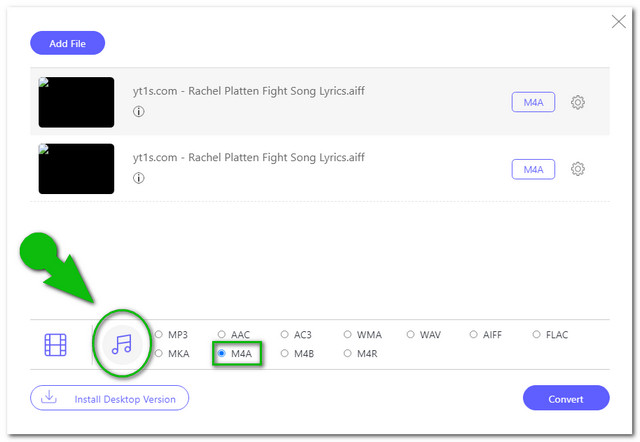
Schritt 4Konvertierungsprozess
Drücke den Konvertieren Schaltfläche nach dem Einstellen der Dateien. Danach erscheint ein Fenster Ihres Computerspeichers, von dort aus müssen Sie das Ziel der Ausgabe auswählen, danach beginnt der Konvertierungsprozess.
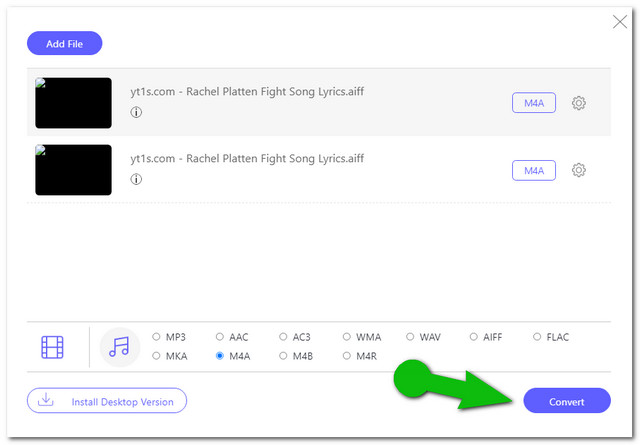
Teil 3. Häufig gestellte Fragen zur Konvertierung von AIFF in M4A
Kann ich die AIFF-Datei komprimieren?
Sicherlich. Das Komprimieren einer AIFF-Datei kann dazu führen, dass die Datei verlustbehaftet wird. Verwenden Sie die effektive und dennoch einfache Methode von AVAide Video Converter, um die AIFF-Datei ohne Qualitätsverlust zu komprimieren.
Ich möchte M4A in MP4 mit einer höheren Bitrate konvertieren. Kann ich das machen?
Natürlich können Sie beim Konvertieren von Dateien die Bitrate jederzeit nach Ihren Wünschen anpassen. Beachten Sie jedoch, dass die Datei umso größer ist, je höher die Bitrate ist.
Kann ich mit VLC mehrere Dateien gleichzeitig konvertieren?
Leider konnte VLC in der Testversion keine Massenkonvertierung durchführen.
Um diesen Artikel zusammenzufassen, steht es Ihnen frei, alle vorgestellten AIFF-zu-M4A-Konverter auszuprobieren, da alle einen guten Eindruck hinterlassen. Auf der anderen Seite führten die meisten Untersuchungen in der Testversion dazu, dass der AVAide Video Converter der beste unter ihnen war Konvertieren Sie AIFF in M4A leicht.
Ihre komplette Video-Toolbox, die mehr als 350 Formate für die Konvertierung in verlustfreier Qualität unterstützt.
Videokonvertierungslösungen
- So konvertieren Sie MP4 in Windows Movie Maker unter Windows 7/8
- Top 7 MKV-zu-AVI-Konverter-Anwendungen für PC/Macx
- Verifizierte Methoden zum einfachen Konvertieren von MOV in iPhone-Videos
- 2 einfache Methoden zum Konvertieren von MOV-Videodateien in das WebM-Format
- Top 3 einfache Möglichkeiten zum Konvertieren von MP4-Videos in das SWF-Format
- 3 einfache Möglichkeiten, MOV in OGG ohne Qualitätsverlust zu konvertieren
- Schritt-für-Schritt-Anleitung zum Konvertieren von MOV in WMA auf PC/Mac
- Konkrete Anleitung zum Konvertieren von MP4-Videos in das M4A-Format
- 3 einfache Möglichkeiten zum Konvertieren von MP4 in DivX auf dem Desktop oder online
- Konkrete Anleitung zum Konvertieren von MP4 in WMA auf PC/Mac




